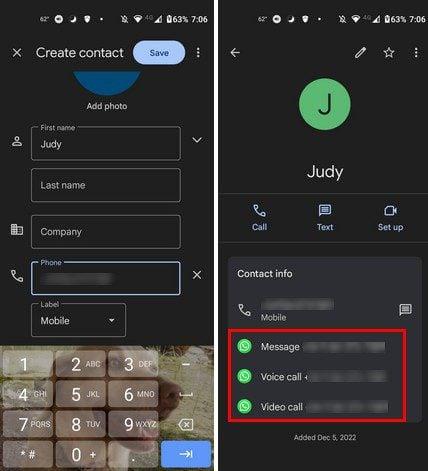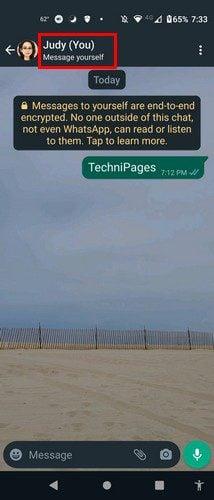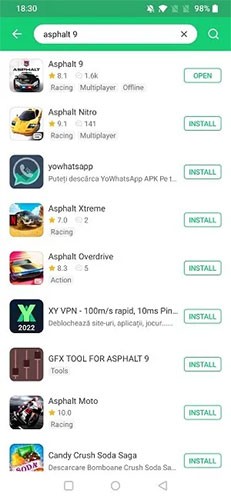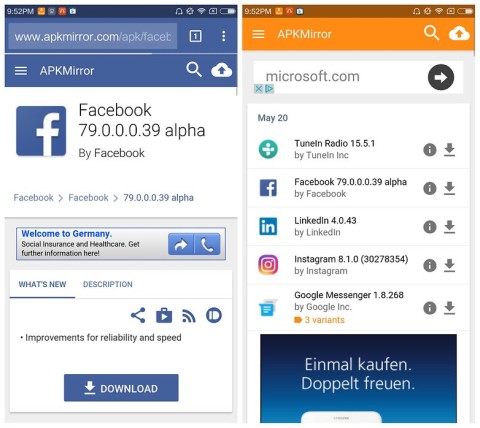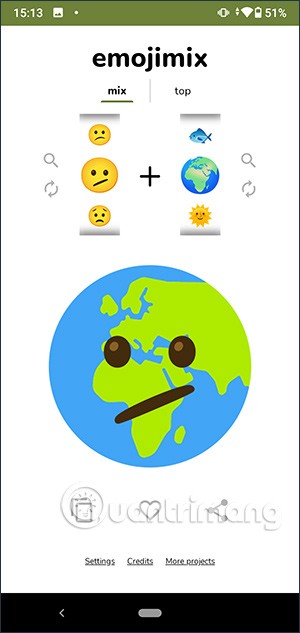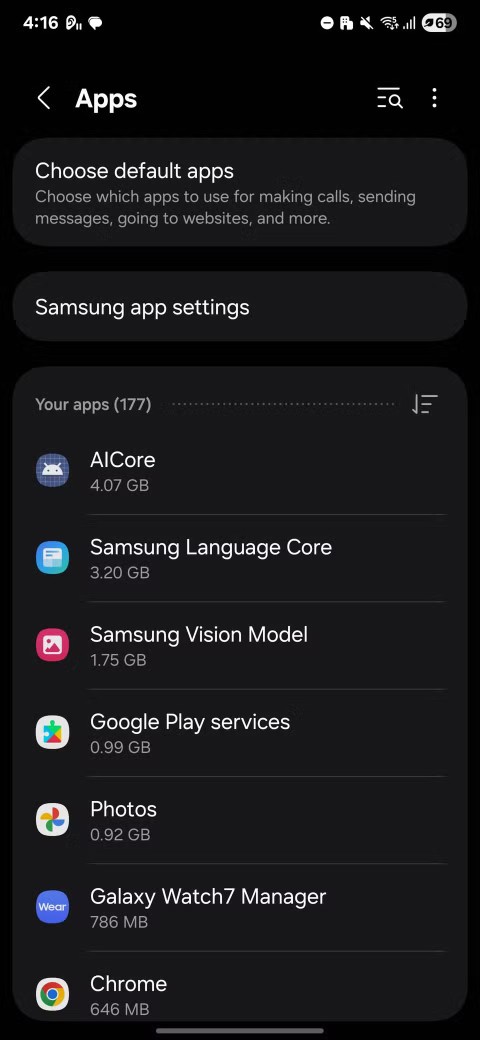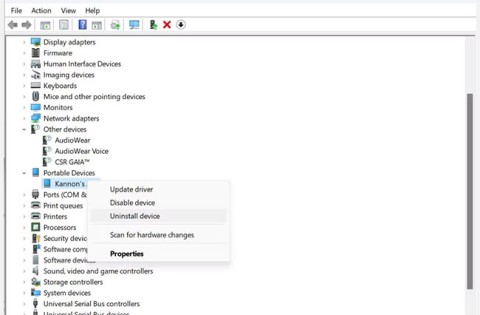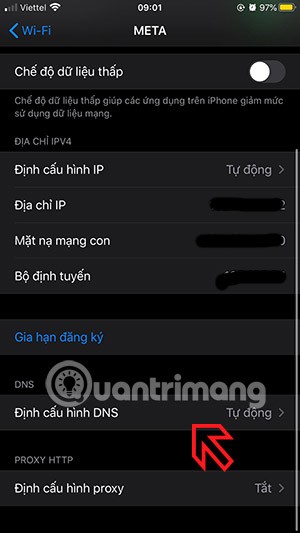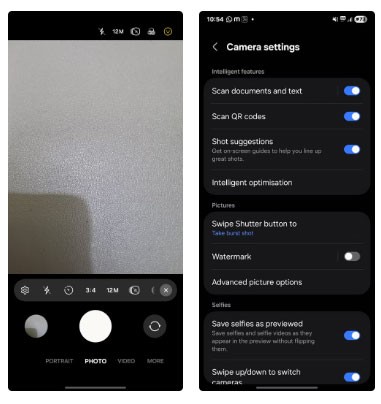Na WhatsApp můžete dělat mnoho věcí. Když chcete přejít do režimu ninja, můžete sdílet svou polohu a skrýt svůj online stav . Ale co můžete dělat, když si chcete popovídat, abyste si mohli posílat zprávy, například si dělat poznámky? Vždy si můžete poslat zprávu.
Jak poslat zprávu WhatsApp sobě
Chcete-li si poslat zprávu, otevřete nový chat klepnutím na tlačítko nové zprávy v pravém dolním rohu hlavní stránky WhatsApp. V horní části seznamu kontaktů byste měli být v horní části seznamu. Klepnutím na něj pošlete zprávu sami sobě. Co ale můžete dělat, když se nevidíte na začátku seznamu kontaktů? Můžete zkusit následující.
Toto není možnost, kterou najdete v Nastavení. Chcete-li poslat zprávu WhatsApp sami sobě, první věc, kterou budete muset udělat, je přejít do aplikace Kontakty a přidat své číslo. Je jen na vás, zda přidáte své příjmení nebo přezdívku.
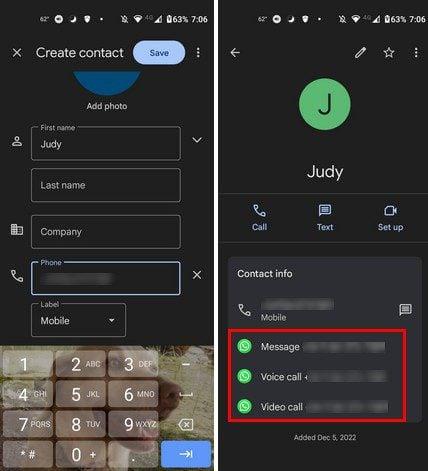
Po několika sekundách byste měli vidět možnost poslat zprávu sami sobě. Klepněte na možnost zprávy a měli byste vidět svůj chat s vaším profilovým obrázkem. Můžete to vyzkoušet a něco si poslat. Modrá zaškrtnutí ( pokud je máte povoleno ) se změní na modrou, jakmile zprávu odešlete.
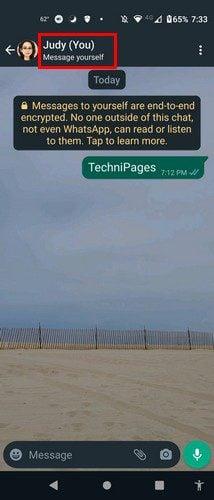
Při posílání zpráv se nemusíte starat o bezpečnost, protože má také nepřetržitý příjem, stejně jako všechny ostatní chaty. Toto je vynikající volba, pokud existují zprávy nebo média, která potřebujete změnit. To je všechno. Nyní můžete uložit, co chcete. Tuto zprávu nebo mediální obsah můžete vždy označit jako hvězdičku, ale je příjemné vědět, že máte více možností, pokud jde o ukládání souborů.
Závěr
Nevýhodou použití této možnosti jako něčeho, co vám má připomenout, abyste něco udělali, je, že riskujete, že zapomenete. Není to jako jiné aplikace pro připomenutí, které vám posílají upozornění, abyste mohli splnit úkol. Pokud však hledáte možnost uložit média na později, je to dobrá volba. Tímto způsobem nemusíte instalovat další aplikaci. Jak užitečná je podle vás tato možnost? Dejte mi vědět v komentářích níže a nezapomeňte článek sdílet s ostatními na sociálních sítích.